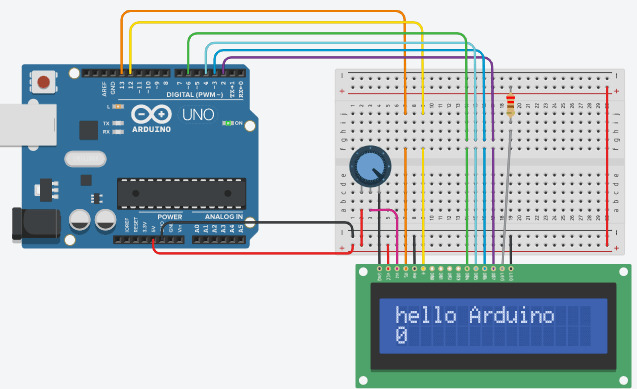- 电子纸和液晶的区别
- 电子纸和液晶的区别
- 电子纸和液晶的区别(1)
- Arduino库
- arduino 和 (1)
- Arduino盾(1)
- Arduino盾
- Arduino库(1)
- arduino (1)
- 如何连接两个显示器?(1)
- 如何连接两个显示器?
- 获取显示器宽度 javascript (1)
- 获取显示器宽度 javascript 代码示例
- 七段显示器
- 七段显示器(1)
- 七段显示器
- 七段显示器(1)
- Arduino-函数
- Arduino函数(1)
- Arduino-函数(1)
- Arduino函数
- Arduino字符串(1)
- Arduino-字符串(1)
- Arduino字符串
- Arduino-字符串
- 使用 N 段的 7 段显示器上的最大数量:递归(1)
- 使用 N 段的 7 段显示器上的最大数量:递归
- 使用N个段的7段显示器上的最大数量:递归(1)
- 使用N个段的7段显示器上的最大数量:递归
📅 最后修改于: 2020-12-27 09:54:00 🧑 作者: Mango
Arduino液晶显示器
LCD(液晶显示器)是一种使用液晶进行操作的显示器。
在这里,我们将接受来自计算机的串行输入,并将草图上传到Arduino 。字符将显示在液晶显示屏上。
允许我们控制LCD显示的库称为液晶库,下面将进行讨论:
该库声明为:
#include
该库基于名为Hitachi HD44780的兼容芯片组。在大多数基于文本的LCD上都可以找到它。它适用于8位模式或4位模式。此处,位模式除了使能,rs和rw控制线(可选)外,还表示数据线。
LCD结构
LCD显示屏具有16针接口。
LCD的结构如下所示:
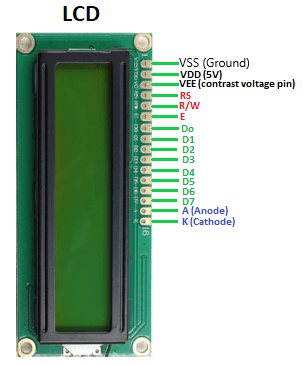
液晶显示器具有并行接口。这意味着微控制器同时操作多个引脚以控制LCD显示。
LCD显示器上的16针脚将在下面进行讨论:
- RS
寄存器选择(RS)引脚控制我们在其中写入数据的LCD的存储器。我们可以选择数据寄存器或指令寄存器。 LCD查找即将出现的指令,该指令位于指令寄存器中。
- 读/写
读/写引脚选择读或写模式。
- Ë
启用(E)模式用于启用对寄存器的写入。当模式为高电平时,它将数据发送到数据引脚。
- D0至D7
这是八个数据引脚,编号为D0,D1,D3,D3,D4,D5,D6和D7。我们可以将数据引脚的状态设置为高电平或低电平。
LCD的引脚1是接地引脚,引脚2是Vcc或电压源引脚。
LCD的引脚3是VEE或对比引脚。例如,我们可以将电位计的输出连接到VEE,并可以调整LCD的对比度。
A和K引脚也称为背光引脚(Bklt +和Bklt-)。
LCD原理
该过程包括将数据(要在LCD屏幕上显示)放入数据寄存器。寄存器选择中的指令保存在指令寄存器中。液晶库简化了在LCD上显示字符的过程。
LCD可以4位或8位模式进行控制,这需要特定Arduino板上的7和11输入/输出引脚。
让我们讨论一个在LCD上显示文本的项目。
所需硬件
该项目所需的组件如下:
- 液晶显示屏(与日立HD44780兼容的驱动器显示屏)
- 1 x 220欧姆电阻
- 1 x 10K欧姆电阻
- Arduino UNO板或Genuino板
- 跳线
- 焊接LCD显示引脚所需的引脚接头
- 面包板
项目结构
该项目的结构如下所示:
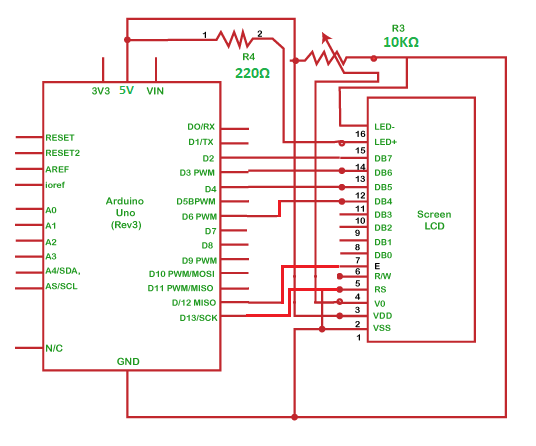
程序
连接说明如下:
我们需要先将LCD的数据引脚连接到数字引脚。
- 将LCD的RS引脚连接到Arduino板的引脚13。
- 将LCD的Enable引脚连接到Arduino板的引脚12。
- 将LCD的D4引脚连接到Arduino板的引脚6。
- 将LCD的D5引脚连接到Arduino板的引脚4。
- 将LCD的D6引脚连接到Arduino板的引脚3。
- 将LCD的D7引脚连接到Arduino板的引脚2。
- 将电位计的中间端子连接至VEE(对比针)。
- 将电位计的两端连接到地面和5V。
- 将电阻的一端连接到LCD的A和K,另一端连接到5V。
草图
在液晶显示屏上显示指定消息的代码如下:
// here, we will include the liquid crystal library:
#include
// initialize the library with the pins on the Arduino board
LiquidCrystal lcd(13, 12, 6, 4, 3, 2);
void setup() {
// Here, 16 and 2 are the columns and rows of the LCD
lcd.begin(16, 2);
// It prints the message on the LCD.
lcd.print("hello Arduino");
// We can modify the message as per our choice.
}
void loop() {
// It sets the cursor to column 0, line 1
// Since counting begins with 0, line 1 is the second row
lcd.setCursor(0, 1);
// print the number of seconds
lcd.print(millis() / 1000);
// Here, millis() is the return type of the timer in milliseconds
}
连接图
我们将使用模拟器来显示连接,以便使连接更清晰,更精确。
我们可以使用硬件设备进行相同的连接。
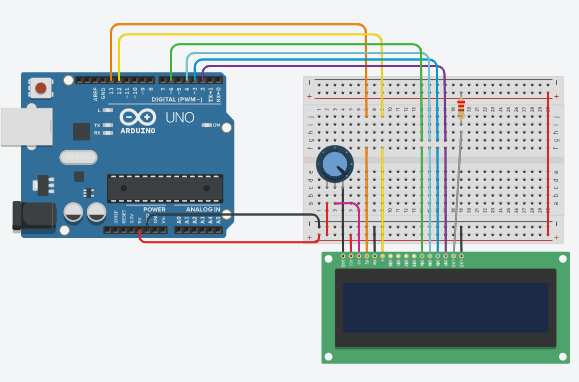
输出量
信息“ Hello Arduino”将打印在LCD显示屏上,如下所示: